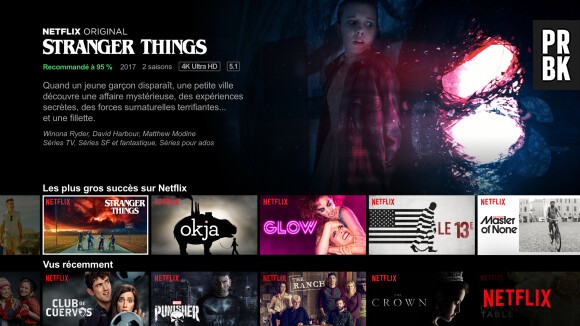 Netflix : marre des bandes-annonces en lecture automatique ? Vous pouvez maintenant les couper© Netflix
Netflix : marre des bandes-annonces en lecture automatique ? Vous pouvez maintenant les couper© Netflix
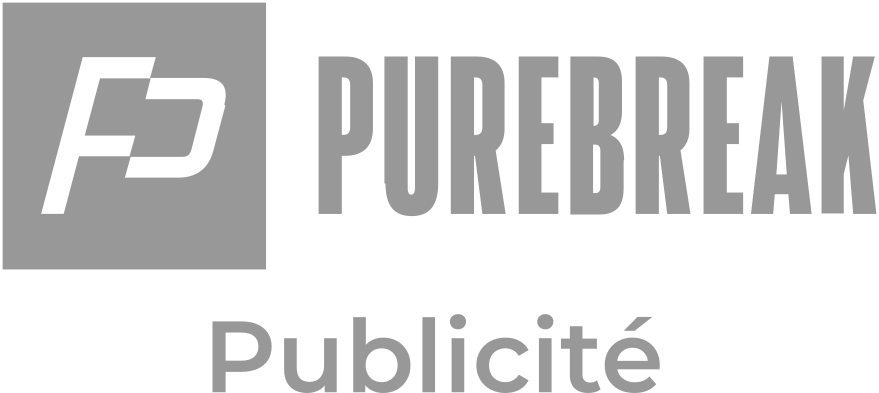
Après le lancement de sa nouvelle émission de mode Next in Fashion et plusieurs projets français pour 2020 dont un docu sur GIMS, Netflix continue d'innover. Cette fois, pas dans ses programmes, mais dans son service pour ses utilisateurs. Vous savez, quand vous cherchez un film ou une série à mater sur la plateforme, et que vous êtes obligés de regarder la bande-annonce qui se lance automatiquement à chaque fois ? Eh bien c'est fini. Vous pouvez maintenant stopper l'autoplay.
Terminé l'aperçu vidéo d'une série TV ou d'un film en lecture automatique qui vous font perdre votre temps dans votre recherche. Netflix a pigé que, pour beaucoup de personnes, ça devenait relou. "Certains trouvaient ça utiles, d'autres pas" a expliqué le service de SVOD sur son compte Twitter officiel, "On a bien entendu vos retours et nos membres peuvent maintenant contrôler s'ils veulent ou non voir les bande-annonces sur Netflix". Vous allez pouvoir passer sur les cases de Sex Education, Les Nouvelles aventures de Sabrina, Peaky Blinders, The Witcher ou encore Midhunter sans avoir les bandes-annonces.
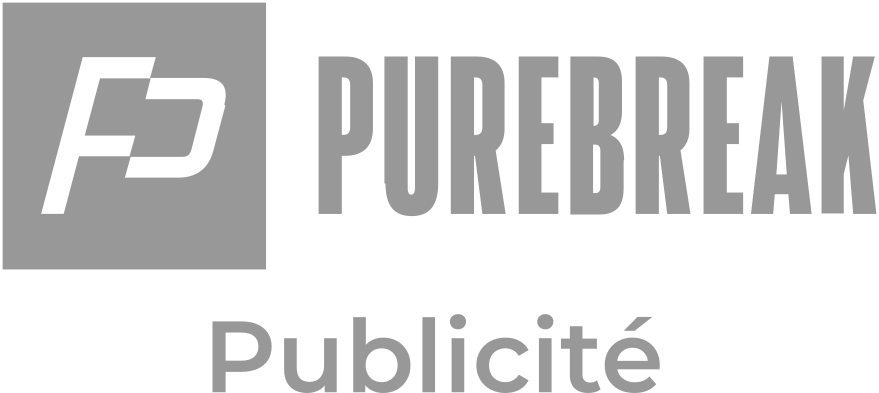
Mais alors, comment faire pour arrêter le lancement des bandes-annonces de façon automatique ? Netflix a tout détaillé sur son site. Pour activer ou désactiver l'autoplay, c'est tout simple : identifiez-vous sur Netflix, allez dans le menu puis sélectionnez "Gérer les profils", puis sélectionnez le profil que vous souhaitez mettre à jour (le vôtre en l'occurrence). Enfin, cochez ou décochez la case "Lecture automatique des aperçus pendant la navigation sur tous les appareils".
Il faut préciser que "les modifications apportées à ces paramètres ne concernent que le profil actif et s'appliquent sur tous les appareils". Et attention, "la prise en compte de cette option peut ne pas être immédiate. Pour forcer la mise à jour, passez sur un autre profil, puis revenez sur le vôtre. Il sera ainsi rechargé avec le nouveau réglage".
Et c'est pareil avec la lecture automatique de l'épisode suivant. Vous pouvez aussi activer ou désactiver cette fonction en suivant les mêmes étapes. Sauf qu'à la fin, vous devrez cocher ou décocher la "Lecture automatique de l'épisode suivant d'une série sur tous les appareils".
 play_circle
play_circle
 play_circle
play_circle
 play_circle
play_circle
 play_circle
play_circle
 play_circle
play_circle
 play_circle
play_circle
 play_circle
play_circle
 play_circle
play_circle
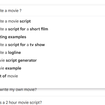 play_circle
play_circle
 play_circle
play_circle
 play_circle
play_circle
 play_circle
play_circle
 play_circle
play_circle
 play_circle
play_circle
 play_circle
play_circle